konvertálja az MPG / MPEG fájlokat MP4 formátumba gyors sebességgel és magas kimeneti kép / hangminőséggel.
- Konvertálja az AVCHD MP4-re
- Konvertálja az MP4 fájlt WAV-ként
- Konvertálja az MP4 WebM-re
- MPG konvertálása MP4-re
- Az SWF átalakítása MP4-re
- MP4 átalakítása OGG-re
- VOB konvertálása MP4-ba
- Az M3U8 átalakítása MP4-re
- MP4 átalakítása MPEG-re
- Feliratok beágyazása az MP4-be
- MP4 osztók
- Távolítsa el az audio eszközt az MP4-ből
- Konvertálja a 3GP videókat MP4-re
- MP4 fájlok szerkesztése
- AVI konvertálása MP4-ba
- A MOD átalakítása MP4-ba
- MP4 átalakítása MKV-ra
- A WMA konvertálása MP4 formátumra
- MP4 konvertálása WMV-re
Hogyan lehet visszafordítani a videót 5 2023 felső szintű módján
 Frissítve: Lisa Ou / 19. október 2021. 16:30
Frissítve: Lisa Ou / 19. október 2021. 16:30A videózás talán az egyik legnépszerűbb módja annak, hogy rögzítse és dokumentálja az életében bekövetkező eseményeket, amelyeket újra és újra megnézhet. Manapság az a tendencia, hogy a videót fordított mozgásban szerkesztik. Biztosan sokat látott közülük különböző platformokon, mint például a Facebook, az Instagram és mások. De elgondolkodott már azon, hogyan futnak vissza vagy visszafelé a videók? Nos, a szerkesztésük nehéz feladat lehet. Ha fordított videókat szeretne létrehozni, itt megtanítjuk, hogyan. Ez a cikk részletes lépéseket és eszközöket mutat be a videó visszafordításához.
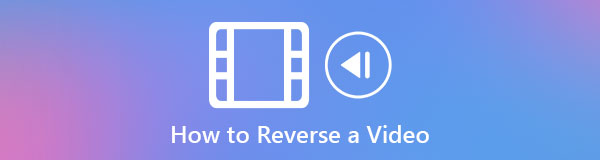

Útmutató
1. rész: Miért kell megfordítani egy videót?
Ha úgy gondolja, hogy a fordított videónak nincs semmi jelentősége, mivel csak fordítva játssza le. Hát ezt tudja. A videó megfordításának számos előnye van a videó kimenetén, függetlenül attól, hogy szórakoztatásra, vizuális segítségre és más célokra szeretné használni. Ahol a videó megfordítása talán az egyik olyan hatás, amelyet biztosan ismer, de sok felhasználása van. Hogy tippeket adhassunk arról, hogyan lehet visszafordítani egy videót, és miért kell ezt megtenni, íme az alapvető információk, amelyekre figyelni lehet:
- Először meg kell fordítania a videót, hogy kiemeljen egy bizonyos részt vagy hibákat, amelyeket kiemelni kell, különösen akkor, ha a videó érzékeny és alapos megfigyelést igényel. Segít a videotartalom megfelelő elemzésében.
- A videó megfordítása segíthet stílus hozzáadásával a videotartalomhoz, emellett növelheti a videotartalom szórakoztatási szintjét, ami több közönséget vonzhat.
- Végül, mivel a fordított videót általában nem használják, itt az ideje, hogy új módszerrel jelenítse meg a videokimeneteket.
2. rész: Hogyan lehet megfordítani egy videót
Videó megfordítása a FoneLab Video Converter Ultimate segítségével
Ha meg akarja fordítani a videót, akkor FoneLab Video Converter Ultimate megfelel az Ön igényeinek, mivel számos figyelemre méltó funkciója egyike a fordított videoeszköz. Ezen kívül ez a legjobb videó konverter, kiválóan használható házi készítésű DVD-k és egyéb videók népszerű formátumokba konvertálására. Emellett azt is lehetővé teszi adjon hozzá külső feliratokat, egyesítse a videót és hangfájlokat, MV-fájlokat hozhat létre, kötegelt konvertálást végezhet, és még sok más. Míg Windows vagy Mac számítógépekre telepíthető. Ennek ellenére folytassuk a videó visszafordítását. Az alábbiakban felsoroljuk a követendő legfontosabb lépéseket:
A Video Converter Ultimate a legjobb video- és audiókonvertáló szoftver, amely képes az MPG / MPEG MP4 formátumba konvertálni gyors és nagy teljesítményű kép / hang minőséggel.
- Konvertáljon bármilyen video- vagy audiofájlt, például MPG, MP4, MOV, AVI, FLV, MP3 stb.
- Támogatja a 1080p / 720p HD és 4K UHD videó konvertálást.
- Hatékony szerkesztési funkciók, mint a Vágás, Vágás, Forgatás, Effektusok, Javítás, 3D és így tovább.
1 lépésLetöltés FoneLab Video Converter Ultimate és telepítse a számítógépére. Telepítés után automatikusan elindul. Ha nem, kattintson duplán az asztalon lévő ikonra a felület megnyitásához és megtekintéséhez.
2 lépésEzt követően kattintson a Eszköztár panel a kezelőfelület jobb felső sarkában található.
3 lépésAz Eszköztár panelen válassza ki a Videó megfordító eszköz.
4 lépésEzután megjelenik egy másik előugró ablak, ahol hozzáadhatja a visszafordítani kívánt videót. Fájlját csak húzással, vagy a pluszjel gombra (+) kattintva veheti fel.

5 lépésMiután áthúzta vagy hozzáadta a konvertálandó fájlt, kattintson a Export gombot, amely a felugró ablak jobb alsó részén található. Várja meg, amíg a folyamat befejeződik, és az automatikusan mentésre kerül a számítógépére.
Hogyan lehet megfordítani egy videót az Adobe Premiere Pro segítségével
Az Adobe Premiere egy videószerkesztő szoftver, amelyet az Adobe Inc. fejlesztett ki és tett közzé. Ez egy végső videószerkesztő szoftver a videotartalom gyors fázisban történő létrehozásához. A Premiere segítségével egyszerűen összeállíthatja és szerkesztheti, hozzáadhat audio- és videoeffektusokat, címeket hozhat létre, manipulálhatja a színeket és a fényeket a tökéletes esztétika érdekében, és exportálhatja a kész projektet bármilyen kívánt képernyőre és formátumba. Esetünkben a videó visszafordítására használható. Ezzel a következő alapvető lépéseket kell követnie:
1 lépésTöltse le és telepítse számítógépére az Adobe Premiere programot. Ezután indítsa el a szoftvert.
2 lépésIndítsa el a programot. A felületen kattintson a filé a bal felső részben, majd az Importálás lehetőséget. Megjelenik egy ablak az importálni kívánt média kiválasztásához. Csak válassza ki a visszafordítandó videofájlt.
3 lépésAz importálás után kattintson a jobb gombbal a videóra. Kattintson Sebesség / Időtartam majd egy kis felugró ablak jelenik meg, majd kattintson a négyzetre, és jelölje be a Fordított Sebesség.
4 lépésExportálja a videót, és kész.
Hogyan lehet visszafordítani egy online videót
Annak érdekében, hogy megfordítsa a videót online, stabil és gyors internetkapcsolattal kell rendelkeznie. Az egyik legnépszerűbb online videó konvertáló az ezgif.com oldalon található. Lehetővé teszi, hogy pillanatok alatt megfordítsa a videót. Az alábbiakban a következő lépéseket kell követnie:
1 lépésA webhely felületén adja hozzá a fájlt a gombra kattintva Válassz fájlt gombra, vagy illessze be a videó URL-jét a kijelölt mezőbe.
2 lépésEzután kattintson a Videó feltöltése az alsó részen. Időbe telhet a feltöltés.
3 lépésVárja meg, amíg a folyamat befejeződik, majd mentse a fordított videofájlt.
Hogyan lehet visszafordítani egy videót a Snapchat -on
A Snapchat egy népszerű üzenetküldő alkalmazás, amely lehetővé teszi a felhasználók számára képek és videók cseréjét. Új típusú fényképezőgépként hirdetik, mert az alapvető funkció a kép vagy videó készítése, szűrők és lencsék hozzáadása vagy más effektusok, amelyeket megoszthat barátaival. De tudtad, hogy videó visszafordítására is használható. Az alábbiakban a következő lépéseket kell követnie:
1 lépésNyissa meg a Snapchat alkalmazást az eszközén. Ezután indítsa el a videó rögzítését az exponáló gomb lenyomva tartásával.
2 lépésA felvétel után pöccintsen balra a képernyőn, amíg három balra mutató nyíl meg nem jelenik a képernyő közepén. Ebben az esetben a videóra fordított hatást kell alkalmazni.
3 lépésGyőződjön meg arról, hogy a fordított effektus működik -e a videón, majd mentse a fordított videofájlt, és kész.
Hogyan lehet visszafordítani egy videót a TikTok -on
A TikTok az egyik legnépszerűbb közösségi média alkalmazás, amely lehetővé teszi a felhasználók számára, hogy mobiltelefonon készített rövid videoklipeket hozzanak létre, nézzenek és osszanak meg. Személyre szabott, rövid videókból álló, zenére és hangeffektusokra szánt hírcsatornáival figyelemre méltó az addiktív minősége és a magas szintű elkötelezettség. Ezen kívül az amatőr és profi alkotók effekteket, például szűrőket, háttérzenét és matricákat adhatnak hozzá videóikhoz. Hol használhatja a videó visszafordítására. Az alábbi lépésekkel megfordíthatja a videót a TikTok alkalmazásban:
1 lépésNyissa meg a TikTok kb. Ezután érintse meg a pluszjel (+) gombot, ha videót szeretne importálni az eszközről. De ha rögzíteni akar, meg kell érintenie a piros kört. Ezzel elindul a videó rögzítése.
2 lépésA rögzítés után a videód megjelenik a TikTok szerkesztő. Ott tetszés szerint szerkesztheti videóit. Ezután érintse meg a hatások menüben.
3 lépésA felületen öt lap lesz az alján, majd érintse meg az Idő elemet. Négy hatást fog látni. Érintse meg Fordított. Ezzel megfordítja a videót. A szerkesztés után érintse meg a gombot Megtakarítás.
A Video Converter Ultimate a legjobb video- és audiókonvertáló szoftver, amely képes az MPG / MPEG MP4 formátumba konvertálni gyors és nagy teljesítményű kép / hang minőséggel.
- Konvertáljon bármilyen video- vagy audiofájlt, például MPG, MP4, MOV, AVI, FLV, MP3 stb.
- Támogatja a 1080p / 720p HD és 4K UHD videó konvertálást.
- Hatékony szerkesztési funkciók, mint a Vágás, Vágás, Forgatás, Effektusok, Javítás, 3D és így tovább.
3. rész: Gyakran ismételt kérdések a tolató videóról
1. Mit nevezünk fordított videónak?
A fordított videót fordított mozgásnak vagy más néven fordított mozgású fényképezésnek vagy fordított műveletnek is nevezik. Ez egy speciális effektus, amely során a műveletet vagy a videokimenetet visszafelé vagy fordítva játssza le.
2. Jó megfordítani egy videót?
Határozottan igen. Jó megfordítani a videót, mivel sokféleképpen segíthet az igényeinek, például szórakoztató, iskolai és egyéb célokra. Nem veszteség a végére, ha megfordítja a videokimenetet, ennek ellenére egy olyan eszköz használatával, mint a FoneLab Video Converter Ultimate, visszaállíthatja az eredeti áramlását.
Tehát ilyen egyszerű és gyors a videó megfordítása különféle szoftverek és eszközök segítségével. Nem kell megerőltetnie magát ennek során, csak alaposan be kell tartania a fent említett részletes lépéseket. Biztosítjuk, hogy megfordíthatja videóját, bármilyen preferenciája szerint is, a videó visszafordításához biztosított eszközök kéznél vannak.
A Video Converter Ultimate a legjobb video- és audiókonvertáló szoftver, amely képes az MPG / MPEG MP4 formátumba konvertálni gyors és nagy teljesítményű kép / hang minőséggel.
- Konvertáljon bármilyen video- vagy audiofájlt, például MPG, MP4, MOV, AVI, FLV, MP3 stb.
- Támogatja a 1080p / 720p HD és 4K UHD videó konvertálást.
- Hatékony szerkesztési funkciók, mint a Vágás, Vágás, Forgatás, Effektusok, Javítás, 3D és így tovább.
